Windows10开机跳过锁屏界面的方法 Win10开机如何跳过锁屏界面进入桌面
发布时间:2017-07-17 10:57:06作者:知识屋
Windows10开机跳过锁屏界面的方法 Win10开机如何跳过锁屏界面进入桌面。我们在使用电脑的时候,总是会遇到很多的电脑难题。当我们在遇到了需要在Win10电脑中直接跳过锁屏界面进入桌面的时候,我们应该怎么操作呢?一起来看看吧。
方法一:“组策略”设置
1、打开“本地组策略编辑器”窗口,依次定位到“计算机配置 – 管理模板 – 控制面板 – 个性化”,然后在右侧窗口中找到“不显示锁屏”配置项。
2、双击该配置项打开配置窗口,选中“已启用”,确定,关闭窗口。
3、这样就取消了锁屏界面,即使按Win + L快捷键锁屏也不再显示锁屏界面,而是直接显示登录界面。
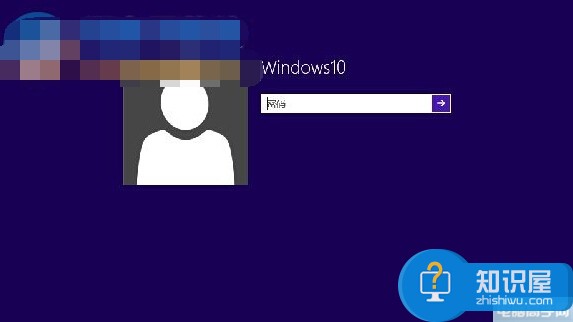
如果想要恢复锁屏界面,只需把组策略中的该配置项重新配置为“未配置”或“已禁用”即可。
方法二:修改注册表
1、打开注册表编辑器,定位(HKEY_LOCAL_MACHINESOFTWAREPoliciesMicrosoftWindows
注:建议修改前备份注册表
2、在Windows项下新建一名为 Personalization 的项。
3、选中 Personalization 项,然后在右侧窗口中新建一名为NoLockScreen 的 DWORD(32位)值,并把数值数据设置为 1 。
对于我们在遇到了需要在Win10电脑中跳过开机锁屏界面的时候,我们就可以利用到上面给你们介绍的解决方法进行处理,希望能够对你们有所帮助。
知识阅读
-
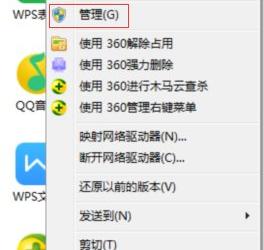
怎么远程关闭Win7电脑的系统服务 windows7系统服务远程关闭的三种方法
-

51重装系统如何实现电脑装机?方法简单,适合小白
-

手机QQ本地文件如何导入我的收藏方法 手机qq我的收藏怎么添加本地文件
-

快播怎么进行视频转码?快播视频转码教学
-
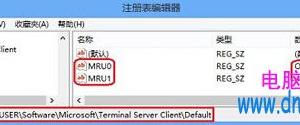
清除Win8远程桌面登录历史痕迹的方法 Win8远程桌面登录历史痕迹的清除方法
-
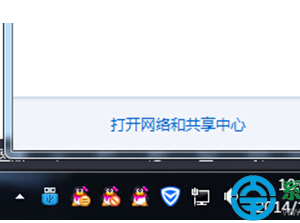
Win7旗舰版宽带连接错误733解决方法 电脑提示网络错误733是什么意思
-

招财宝和余额宝哪个收益高 招财宝和余额宝哪个好
-

咕咚运动设置加团身份验证方法
-
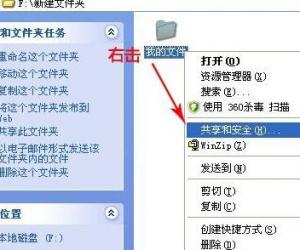
局域网主机共享文件夹共享文件的方法 局域网主机共享文件夹怎么共享文件
-

win10系统windows hello功能怎么开 windows hello功能开启方法
软件推荐
更多 >-
1
 一寸照片的尺寸是多少像素?一寸照片规格排版教程
一寸照片的尺寸是多少像素?一寸照片规格排版教程2016-05-30
-
2
新浪秒拍视频怎么下载?秒拍视频下载的方法教程
-
3
监控怎么安装?网络监控摄像头安装图文教程
-
4
电脑待机时间怎么设置 电脑没多久就进入待机状态
-
5
农行网银K宝密码忘了怎么办?农行网银K宝密码忘了的解决方法
-
6
手机淘宝怎么修改评价 手机淘宝修改评价方法
-
7
支付宝钱包、微信和手机QQ红包怎么用?为手机充话费、淘宝购物、买电影票
-
8
不认识的字怎么查,教你怎样查不认识的字
-
9
如何用QQ音乐下载歌到内存卡里面
-
10
2015年度哪款浏览器好用? 2015年上半年浏览器评测排行榜!








































